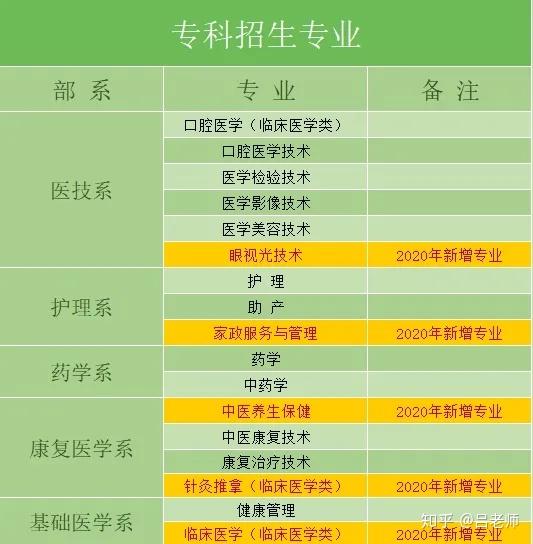学了3个月才掌握的PS修图技巧,一个在线网站就能搞定!
- 综合
- 5天前
- 371
Hello,大家好,我是小美~
说到修图,很多人都会想到自己收藏夹里吃灰已久的PS教程。
随着AI技术的发展,其实图像处理方面的智能工具要比以往丰富很多。
今天就给大家分享一款免费的图片处理网站——改图鸭,像压缩图片、调整图像、添加滤镜、加水印、格式转换等常规的图像编辑需求,都能一键处理!
受光线影响,同一地点、物品,在不同时间、天气拍出来的可能是两种效果。
这时候添加合适的滤镜,就能完美弥补原图的平淡。
或者发圈时,在原图的基础上加一张滤镜风格差异较大的图片,轻松打造分屏大片!
除了色调上的调整变动,还可以给图片做移轴处理。
处理前后对比如下:
简单来说,就是给图片中的背景图像做部分虚化。
移轴镜头可以直接拍摄出这样的效果,但看完价格,我选择免费的后期大法
这里的移轴效果,就是给指定画面添加高斯模糊,以此来模拟摄影中,近处图像和远处背景产生的虚化效果。
操作起来也很简单,点击虚化,选择径向,手动调整选区即可。
除了常规图像处理,还有PS资深玩家的专属福利。仔细看,下面这个功能页你一定超熟悉。
点击「更多工具」下的在线PS,直接跳出一个Photoshop同款操作页面,目测UI还原度高达95%。
上手尝试后发现,调整图像大小等步骤完全相同。
1.点击图像-图像大小(或者快捷键Alt+Ctrl+I)
2.选择单位:像素
3.输入具体像素值,取消约束比例
上面的操作演示没看清也问题不大,直接比较两者的图像大小界面,不说一模一样,但该有的功能一个没落下。
出门在外,临时用的电脑没装PS时,顺手打开改图鸭的在线PS网站,用完即走,真的超方便。
以上就是今天的内容,我们下期再见~
你可能想看:
上一篇
《医路指迷》:惜缘心